win11颜色设置选不了亮色 Win11主题颜色设置方法
更新时间:2024-03-31 17:15:47作者:relsound
Win11作为微软最新的操作系统,引入了许多令人激动的新功能和界面设计,一些用户在使用Win11时遇到了一个问题:无法选择亮色的主题颜色。这一问题使得一些用户对Win11的个性化定制感到困惑和失望。尽管Win11的默认主题颜色非常漂亮,但对于那些喜欢亮色调的用户来说,他们希望能够自由地调整系统的颜色以满足个人偏好。究竟该如何解决这个问题呢?下面将介绍一些Win11主题颜色设置的方法,帮助用户解决这一难题。
操作方法:
1、点击桌面的开始菜单,找到并打开Settings设置按钮。
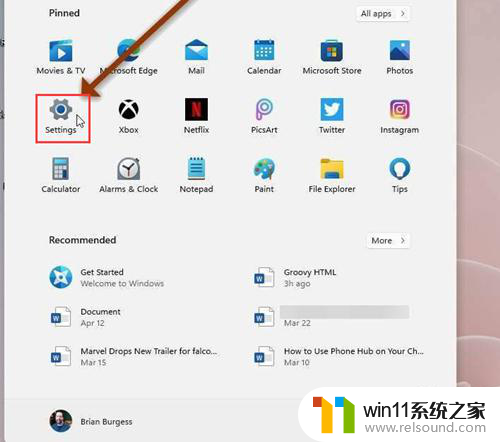
2、在页面左侧点击Personalization个性化按钮,单击打开Colors颜色选项卡。
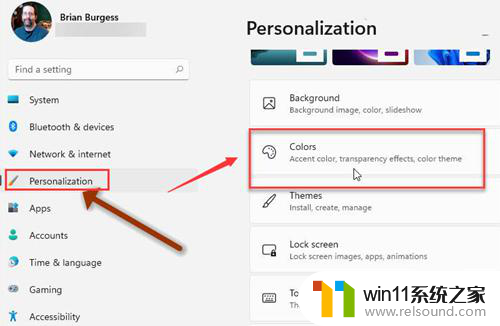
3、在选择颜色栏目中点击更改Dark选项,并保存设置即可开启黑暗模式。
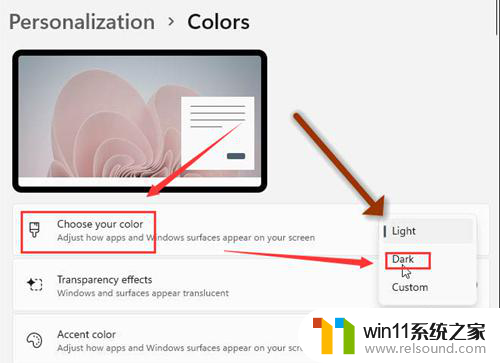
以上就是关于win11颜色设置选不了亮色的全部内容,如果有出现相同情况的用户,可以按照小编的方法来解决。















